So entfernen Sie Windows Hello Fingerprint
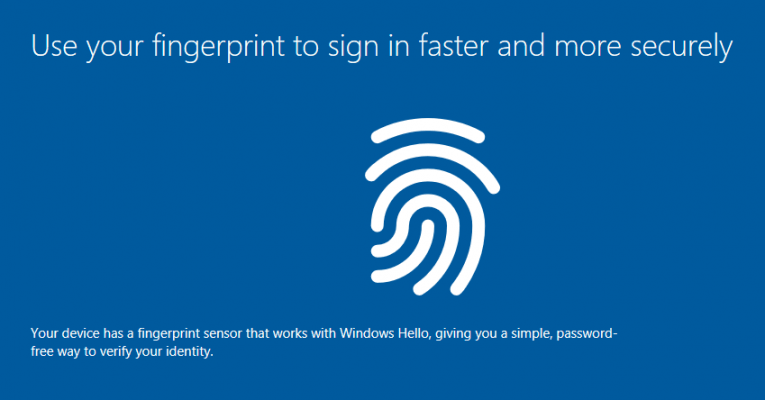
Wenn Sie Windows Hello Fingerprint verwenden, um sich bei Ihrem Windows 10-Computer anzumelden, aber entschieden haben, dass Sie Ihren Fingerabdruck nicht mehr verwenden möchten, können Sie ihn entfernen. Es ist auch möglich, alle gespeicherten Fingerabdrücke zu löschen, damit Sie sich mit anderen Anmeldeoptionen wie einer PIN, einem Kennwort, Windows Hello Face oder einem anderen Anmeldetool / einer anderen Anmeldefunktion bei Ihrem Computer anmelden können.
Im Allgemeinen wird davon ausgegangen, dass es sicherer ist, sich auf Ihrem PC anzumelden, wenn Sie über einen Fingerabdruckscanner verfügen, als über eine PIN oder ein Kennwort. Auf diese Weise können Sie sicher sein, dass sich niemand anders bei Ihrem System anmelden kann, da er Ihren Fingerabdruck nicht so stehlen kann, wie er Ihr Passwort stehlen könnte. Niemand sonst hat Ihren Fingerabdruck, nicht einmal ein identischer Zwilling.
Während die meisten Experten der Meinung sind, dass Windows Hello Fingerprint unter Windows 10 ziemlich sicher und einfach zu verwenden ist, gibt es einen Nachteil. Wenn Sie mehrere Fingerabdrücke (für mehrere Benutzer) registrieren und nur einen davon löschen möchten, können Sie dies nicht tun. Sie müssen alle im System gespeicherten Fingerabdrücke entfernen. Ein nerviges Versehen, um sicher zu sein.
So entfernen Sie Windows Hello Fingerprint auf Ihrem Windows 10-PC
Das Entfernen von Windows Hello Fingerprint in Windows 10 ist ganz einfach. Befolgen Sie einfach diese Schritte:
- Drücken Sie Win + I , um die Windows-Einstellungen zu öffnen, oder navigieren Sie manuell zum Menü Einstellungen.
- Navigieren Sie zu Konten und wählen Sie Anmeldeoptionen .
- Klicken Sie auf die Registerkarte Windows Hello Fingerprint .
- Wählen Sie die Option Entfernen .
Das ist die Kurzversion. Die lange Version ist, dass Sie das Windows-Einstellungsfenster auf Ihrem PC öffnen müssen. Der einfachste Weg, Win + I-Tasten gleichzeitig zu drücken, um dies zu erledigen, aber es gibt andere Möglichkeiten, die Einstellungen zu finden.
Wenn Sie zum Fenster "Windows-Einstellungen" navigieren, müssen Sie möglicherweise zu "Konten" wechseln. Hier sehen Sie eine Option namens Anmeldeoptionen. Es ist auf der linken Seite. Auf der Seite Anmeldeoptionen finden Sie alle Optionen, die Sie auf Ihrem Windows 10-PC haben, um sich am Computer anzumelden. Drücken Sie die Windows Hello Fingerprint-Option. Als nächstes sehen Sie die Schaltfläche Entfernen. Drücken Sie darauf, um alle auf Ihrem Gerät gespeicherten Fingerabdrücke zu entfernen.





